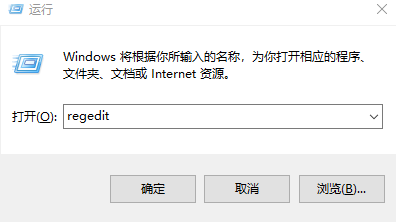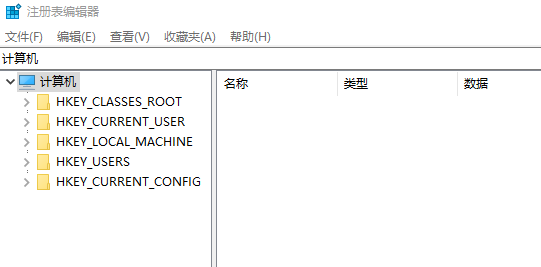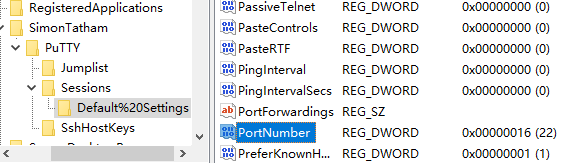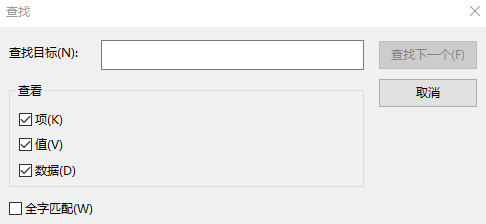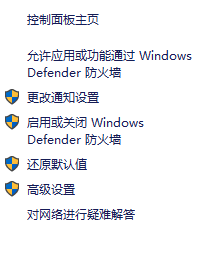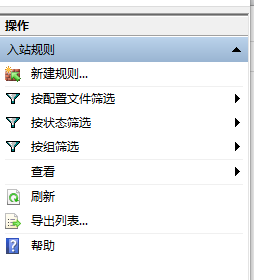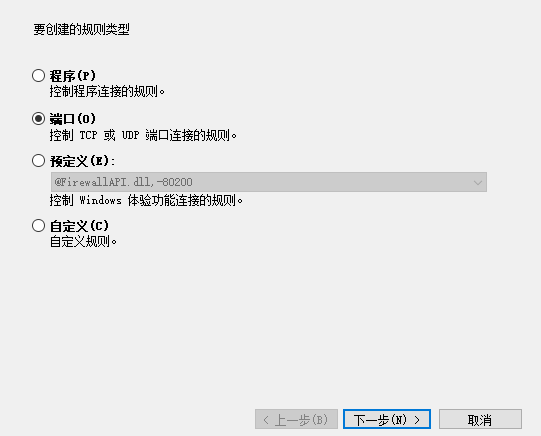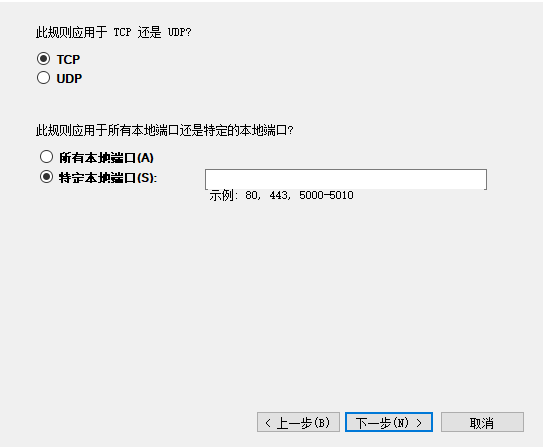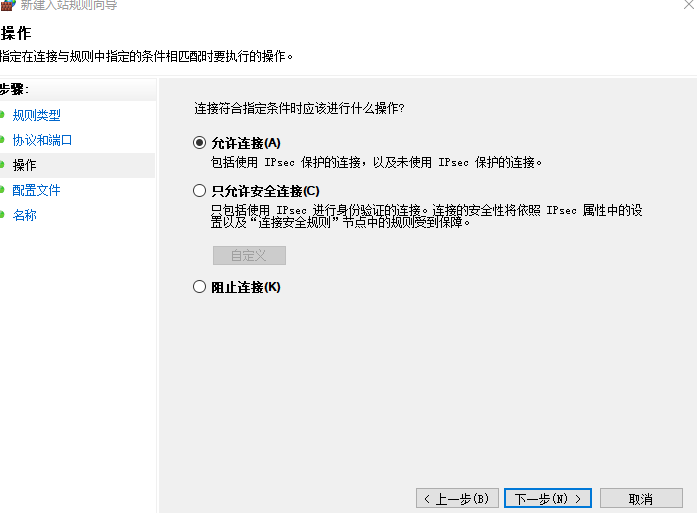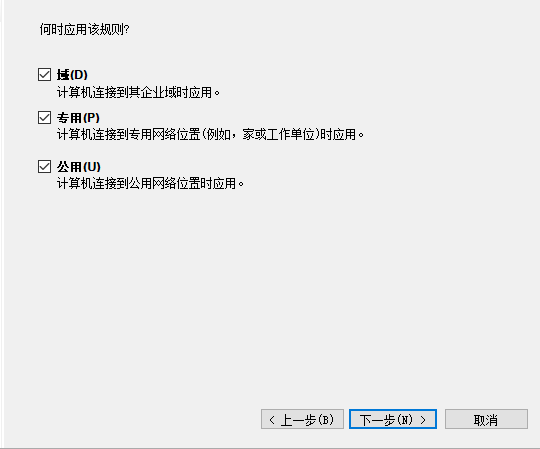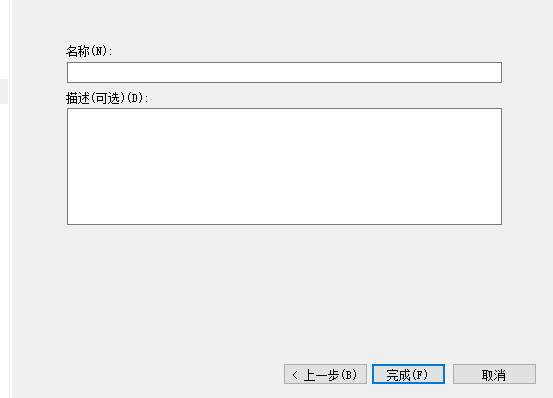为什么我们要修改3389端口?是为了更加安全避免不必要的麻烦,一些黑客常常利用远程服务器桌面的3389端口进行入侵,因此我们有必要学会如何更改远程桌面的端口号来保护系统安全
一、打开【注册表编辑器】
使用【Win+R】组合键,打开【运行】对话框。在【运行】对话框中输入【regedit】后,回车。
二、修改远程端口
方法一:依次选择 HKEY_LOCAL_MACHINE\SYSTEM\CurrentControlSet\Control\Terminal Server\Wds\rdpwd\Tds\tcp
双击打开右侧栏的【PortNumber】,可以看到默认的端口是【3389】。
点击选择十进制,输入【3380】,然后确定(修改的端口范围1到65535都可以)。
接着回到左侧栏,找到HKEY_LOCAL_MACHINE\SYSTEM\CurrentControlSet\Control\Terminal Server\WinStations\RDP-Tcp。
双击打开右侧栏的【PortNumber】,可以看到默认的端口是【3389】点击选择十进制,输入【3380】,然后确定。
方法二:点编辑,找到查找搜索【PortNumber】把数值都改成3380。
三、创建新的入站规则
1、打开控制面板,点击windows defender防火墙选择高级设置。
2、点击新建规则
3、规则类型:选择端口,下一步
4、协议和端口:选择TCP,特定端口【3380】,特定本地端口,下一步
5、操作:允许连接,下一步
6、直接点击下一步
7、命名规则:一般就用端口号命令不然容易忘记,点击完成,重启端口就修改完成了。
自此,windows远程端口就修改完成了,这样就可以减小被他人入侵系统的可能性。